Аккаунт — что это такое, как его создать или удалить
Здравствуйте, уважаемые читатели блога KtoNaNovenkogo.ru. Аккаунт, профиль или учетная запись — это все синонимы одного и того же понятия. Если вам «ясен как день» смысл одного из них, то, в общем-то, и не обязательно читать эту публикацию до конца. Однако, если вопросы все еще остаются, то я постараюсь на них ответить.
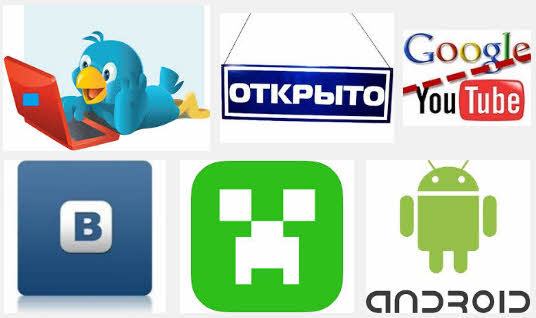
Примеры аккаунтов и зачем они нужны?
По-моему, самым наглядным примером учетной записи, которая имеется практически у все пользователей интернета, может служить Гугл аккаунт, о котором я написал в свое время даже отдельную статью. Причем, создав профиль хотя бы в одном сервисе Google, вы сможете использовать его данные (логин и пароль) для входа и во все остальные (такие как, например, You-Tube, Социальная сеть Google+, AdSense и другие).
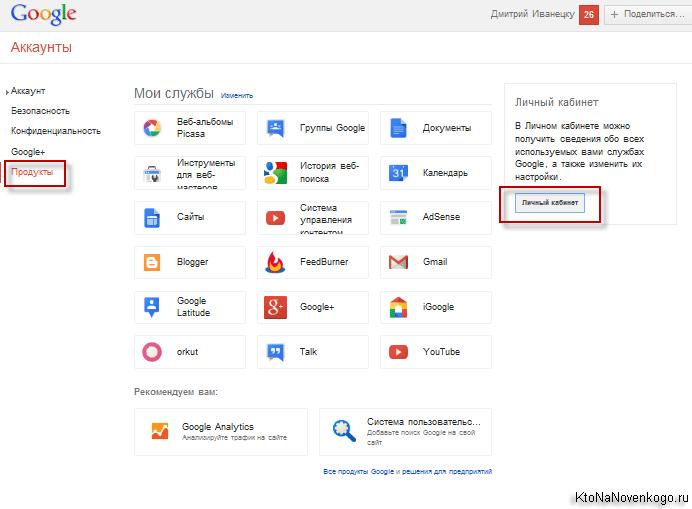
В рунете такой же популярностью пользуются учетные записи в Яндексе и Mail.ru. Во всех этих трех случаях понятие «создать аккаунт» плотно связано с получением бесплатного почтового ящика (меня это поначалу вводило в замешательство). Собственно, вашим логином в этом случае будет как раз полученный у них уникальный Емайл адрес (читайте про то, как создать аккаунт в Яндексе и как получить почтовый ящик в Майл.ру).
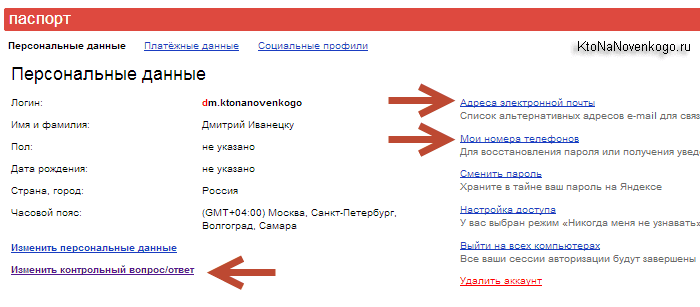
Но это специфика лишь данных сервисов, самым надежным из которых безусловно является Гугл, ибо взломать его аккаунт при использовании упомянутой защиты практически не реально.
А где еще не обойтись без создания аккаунта? Ну, правильно — социальные сети. Фактически, без регистрации вы лишены всех базовых возможностей (читайте про регистрацию и вход во Вконтакте, создание аккаунта в Facebook и входе в Твиттер). Причем профиль в соцсетях играет, пожалуй, самую значимую роль среди всех сервисов в интернете.
По нему вас оценивают и узнают другие пользователи сети. Кроме этого, сам интерфейс социалок устроен так, чтобы на основе анализа данных учетной записи показывать наиболее интересные именно вам материалы и рекламные блоки. Вы же не хотите смотреть не интересную вам рекламу? Поэтому честно заполняйте свой профиль в области своих интересов и пристрастий.
Итак, что же такое аккаунт? В самом простом случае это логин и пароль, которые вы придумали при регистрации на каком-либо сервисе в интернете. При них мы уже довольно подробно поговорили и, надеюсь, вы не повторите моих ошибок, которые в свое время привели к потере средств в электронном кошельке WebMoney и заражению вирусом моих сайтов. Советую воспользоваться моими советами по организации хранения логинов и паролей ко всем вашим учетным записям.
Кроме логина и пароля в аккаунте также может храниться и другая информация о вас, как о пользователе данного сервиса. Насколько она будет объемной, зависит в основном только от вас. Вы можете полностью заполнить свой профиль, а можете не делать этого вовсе. Однако стоит помнить, что гарантировать сохранность ваших личных данных (ФИО, адрес, реквизиты банковских карточек), по большому счету, не может никто (даже тот, кто об этом заявляет).
Поэтому советую очень серьезно подходить к подобным вещам. Смотрите сами. Допустим, что в своем профиле в социальных сетях вы сильно разоткровенничались. Напрямую против вас использовать эту информацию сложно, если вы только не нарушали законодательство своей страны, выкладывая запрещенные материалы или призывая к чему-то противозаконному.
Однако, есть такая вещь как социальный инжинеринг (вид интернет мошенничества), который как раз и использует неосторожно оставленные личные данные, как в аккаунтах, так и непосредственно в сообщениях (в социалках, форумах, блогах и т.п.). Лично я знаю пример, когда у человека с его невзламываемого кошелька в WebMoney (был активирован Енум) сумели-таки увести деньги, умело манипулируя его доверчивостью в переписке.
Как создать и удалить аккаунт?
Как же создать аккаунт? Довольно просто. Как я и описал выше — придумать логин и пароль (последний иногда сервис сам вам выдает, но вы потом вольны будете его поменять). Ах да, я же ведь не зря в начале публикации завел речь про сервисы, раздающие бесплатные почтовые ящики. Создать аккаунт не имея электронной почты у вас не получится в подавляющем большинстве интернет сервисов и сайтов.
Сейчас, правда, идет тенденция к переходу на более безопасный способ аутентификации и подтверждения права на управление своим профилем (номер мобильного телефона), но Емайл по-прежнему нужен и без него создать акк, скорее всего, не получится. Однако, получить почтовый ящик можно бесплатно на десятках сервисов, а можно будет даже получить временную почту, которая будет работать всего несколько дней.
Не советую при создании аккаунтов указывать свой основной Емайл. Почему? Ну, тут все объясняется тем, зачем сервисам вообще нужны ваши данные и почтовый ящик в первую очередь. Грубо говоря — для рассылки сообщений, которые в идеале должны побудить вас вернуться к ним, ну и для оповещения о произошедших на сервисе событиях.
Поэтому и советую использовать при создании учетной записи «левый ящик», а если сервис вас действительно зацепит и вы останетесь на нем жить, то Емайл можно будет поменять в отличии от логина.
Теперь о том, как удалить свой аккаунт? Тут все гораздо сложнее. Чтобы заманить вас в свои сети, владельцы социалок, форумов, блогов и прочих сайтов размещаются кнопку регистрации на самом видном месте, отмечают как обязательные большое количество полей и хотят получить от созданного вами профиля как можно больше выгоды.
Отпускать вас на свободу у них нет никакого резона. Поэтому возможность удаления аккаунта очень часто находится в очень неприметном месте и не всегда получается его сходу найти. Самый простой способ для получения информации о процедуре удаления профиля — обратить к техподдержке сервиса или владельцу форума или блога. Скорее всего вам помогут.
Ну, а если сей процесс затянулся, удалить аккаунт своим силами у вас не получается, то остается просто отключить уведомления с этого сервиса или настроить их попадание в спам на вашем почтовом сервисе. В этом плане мне нравится Gmail — достаточно один-два раза пометить письмо как спам и больше вы их уже никогда не увидите в своей папке «Входящие».
В общем, мораль сей публикации такова — создать аккаунт всегда очень просто, а вот удалить его намного сложнее, ибо в первом случае вы действуете в интересах владельцев, а во втором — против их политики удержания пользователей и вовлечения их в процесс наполнения сервиса контентом, просмотра рекламы и прочим важным (с точки зрения владельцев) вещам. В общем, ловушка в чистом виде.
Удачи вам! До скорых встреч на страницах блога KtoNaNovenkogo.ru
Эта статья относится к рубрикам:
Как создать аккаунт на Mail.ru

Общая учетная запись Mail.ru позволяет пользоваться не только электронной почтой с данным доменом, но и авторизовываться во всех сервисах компании: игры, знакомства, Мой Мир и др. И также создать аккаунт Майл.ру можно для того, чтобы регистрироваться на других сайтах, где требуется электронная почта.
Через официальный сайт
Основной способ регистрации подразумевает использование официального веб-ресурса:
1. Откройте ссылку https://mail.ru/ и нажмите кнопку «Создать почту», расположенную под формой авторизации.
2. Заполните анкету. Сначала укажите ФИО, дату рождения и пол. Рекомендуется вписывать реальные данные, чтобы воспользоваться ими при восстановлении доступа.
3. Теперь придумайте логин, который вместе с доменом будет составлять полноценный Емайл. Имя аккаунта должно состоять из английских букв и римских цифр. Допустимо использование точек и дефисов.
4. С помощью списка справа выберите один из 4 доменов. Разницы в использовании между ними нет.
5. Затем укажите желаемый пароль. Требования те же, что и к логину (от 6 до 40 символов). Ниже впишите действующий мобильный номер и нажмите «Зарегистрироваться».

Если у вас нет свободного телефона, то используйте другой почтовый ящик для подтверждения. Для этого под полем с номером нажмите ссылку «укажите email». Теперь можно вписать резервный адрес вместо телефона.

После нажатия на кнопку «Зарегистрироваться» на ваш телефон придет SMS (или письмо на почту). Введите присланный код и нажмите «Создать почту». На этом регистрация через сайт заканчивается!
Чтобы самостоятельно войти в аккаунт, сделайте следующее:
1. Снова зайдите на страницу https://mail.ru/ .
2. Впишите логин от зарегистрированного аккаунта. Не забудьте выбрать правильный домен. Нажмите «Ввести пароль».

3. Укажите защитную комбинацию и кликните «Войти». Если вы впервые авторизовываетесь со своего браузера, то сохраните данные в менеджере паролей. При последующем входе поля учётных данных будут заполняться автоматически.

Для восстановления утерянного или взломанного пароля нужно кликнуть по ссылке «Забыли …?». После этого появится список вариантов, который зависит от имеющихся условий: привязанные мобильные номера, электронные почты и установленное приложение Mail.ru. Выберите один из вариантов и получите код восстановления, затем впишите его на сайте. Если эти методы не помогают, то нажмите «Написать в поддержку» и заполните заявку.

В мобильной версии
Регистрация аккаунта через мобильный браузер идентична, но отличается оптимизированным интерфейсом под небольшие экраны:
- Откройте https://mail.ru/ через телефон. Загрузится версия для смартфонов. Нажмите кнопку «Регистрация».
- Впишите данные для анкеты – ФИО, дату рождения, пол.
- Укажите имя аккаунта, выберите домен.
- Придумайте и введите пароль. Для отображения скрытых символов нажмите на иконку с изображением перечеркнутого глаза.
- Впишите мобильный номер для получения кода. Как и на полной версии сайта, можно перейти к вводу электронной почты вместо телефона.
- Нажмите «Зарегистрироваться» и подтвердите операцию с помощью полученного кода.

Если при переходе по ссылке все равно открывается полная версия сайта, в настройках браузера выключите дизайн страниц для ПК. Например, в мобильном Google Chrome данная опция есть в основном меню.
Читайте также:
Вход через мобильную версию выполняется так:
- На главной странице Mail.ru нажмите на «Почта».
- В открывшемся поле впишите логин и выберите домен из списка. Нажмите «Продолжить».
- Укажите пароль или воспользуйтесь функцией входа по SMS. Завершите авторизацию кнопкой «Войти».

Для возврата доступа к учетной записи и почте нажмите на «Восстановление пароля». Укажите имя ящика и выберите один из вариантов, как и на полной версии сайта.
В приложении на Android или iOS
Последний вариант использования почтового ящика Mail.ru – это официальное приложение для смартфонов. Скачайте версию для Android отсюда https://play.google.com/store/apps/details?id=ru.mail.mailapp&hl=ru , а вариант программы для iOS отсюда https://apps.apple.com/ru/app/%D0%BF%D0%BE%D1%87%D1%82%D0%B0-mail-ru/id511310430 . Создание Емейла осуществляется следующим образом:
- Установите и запустите приложение Mail.ru.
- На главном экране нажмите «Создать аккаунт».
- Заполните анкету все с теми же сведениями: ФИО, дата рождения, пол.
- Укажите логин с доменом, придумайте пароль.
- Поставьте галочку в пункте согласия с условиями использования и нажмите «Дальше».
- Впишите мобильный номер. Если хотите подтвердить создание без телефона, то нажмите «У меня нет телефона».
- Введите код с картинки или из полученного SMS.
- После завершения регистрации появится запрос разрешения на доступ к контактам. Для перехода к почте нажмите «Готово».

Мобильное приложение не позволяет использовать при создании аккаунта резервный Email. Привяжите его после регистрации в настройках профиля.
Для входа в аккаунт откройте приложение, впишите логин и нажмите «Продолжить». Затем введите пароль и нажмите «Войти». Обратите внимание на то, что через программу можно авторизоваться в почтовых ящиках Gmail, Яндекс, Yahoo!, Outlook и так далее. Для перехода к процедуре восстановления доступа нужно нажать «Забыли пароль?» и следовать инструкции.
Регистрация учетной записи Мэйл.ру занимает 1-2 минуты на любом устройстве, подключенном к интернету. При заполнении анкеты рекомендуем вводить настоящие сведения, чтобы легко указать их в случае взлома и утери доступа. Так администрация сервиса сможет убедиться в том, что ящик действительно принадлежит вам.
При подготовке материала использовались источники:
https://ktonanovenkogo.ru/voprosy-i-otvety/chto-takoe-akkaunt-kak-ego-sozdat-i-udalit.html
https://compfaq.ru/registration/sozdat-akkaunt-mailru